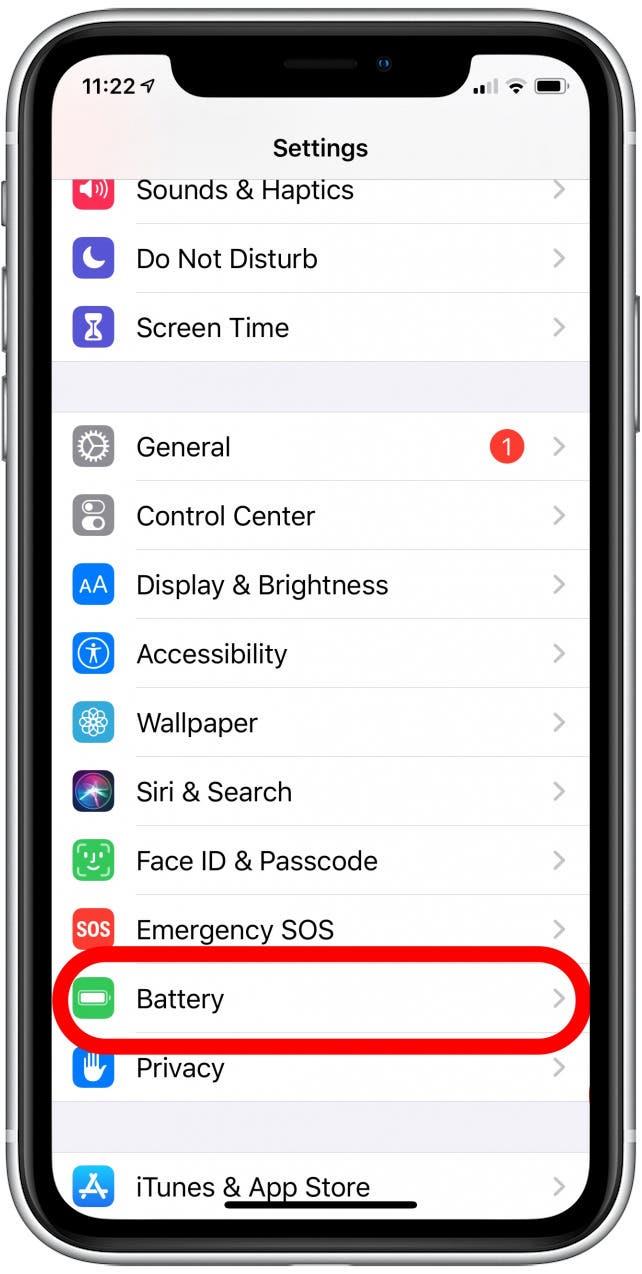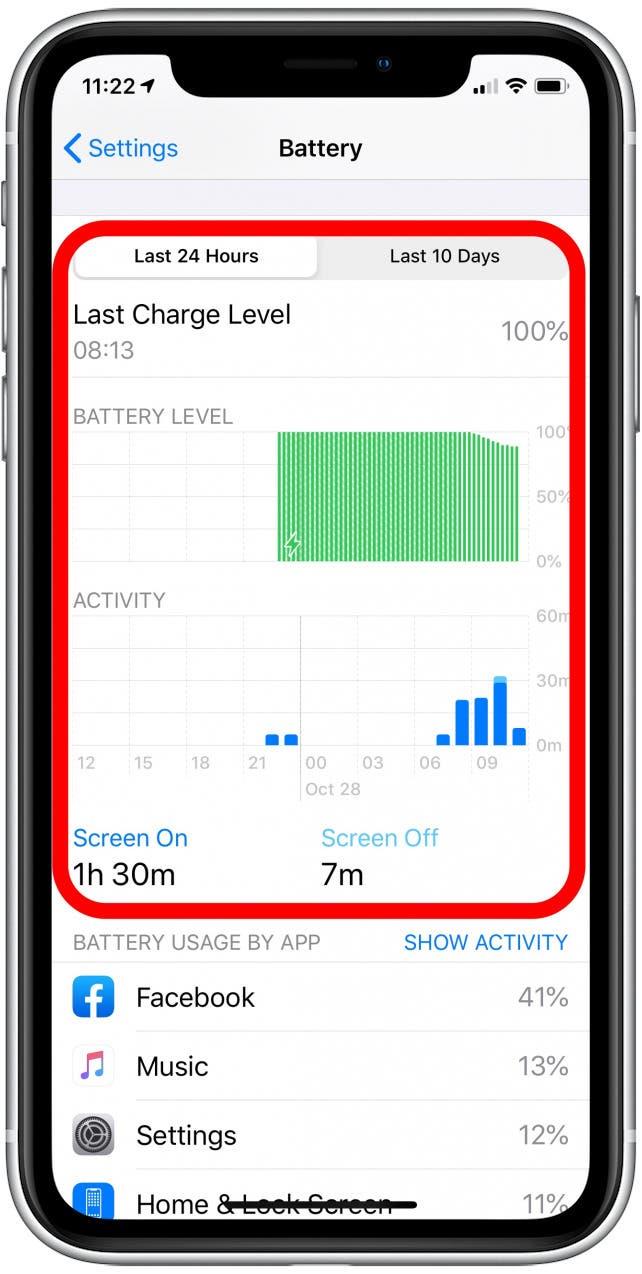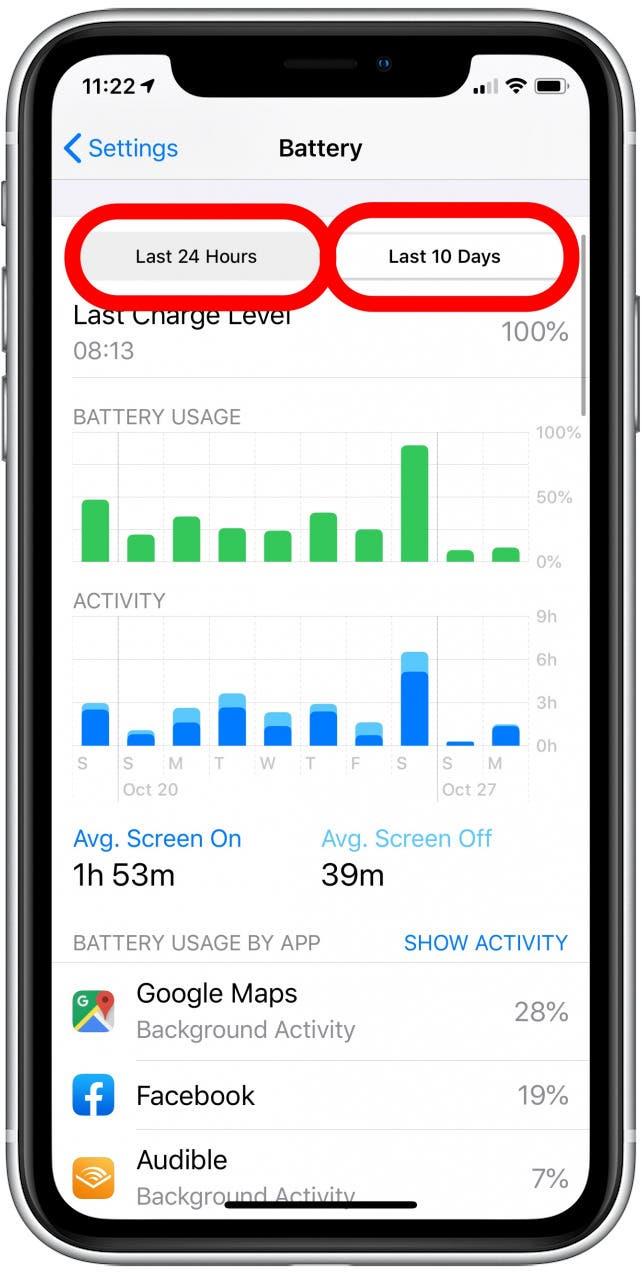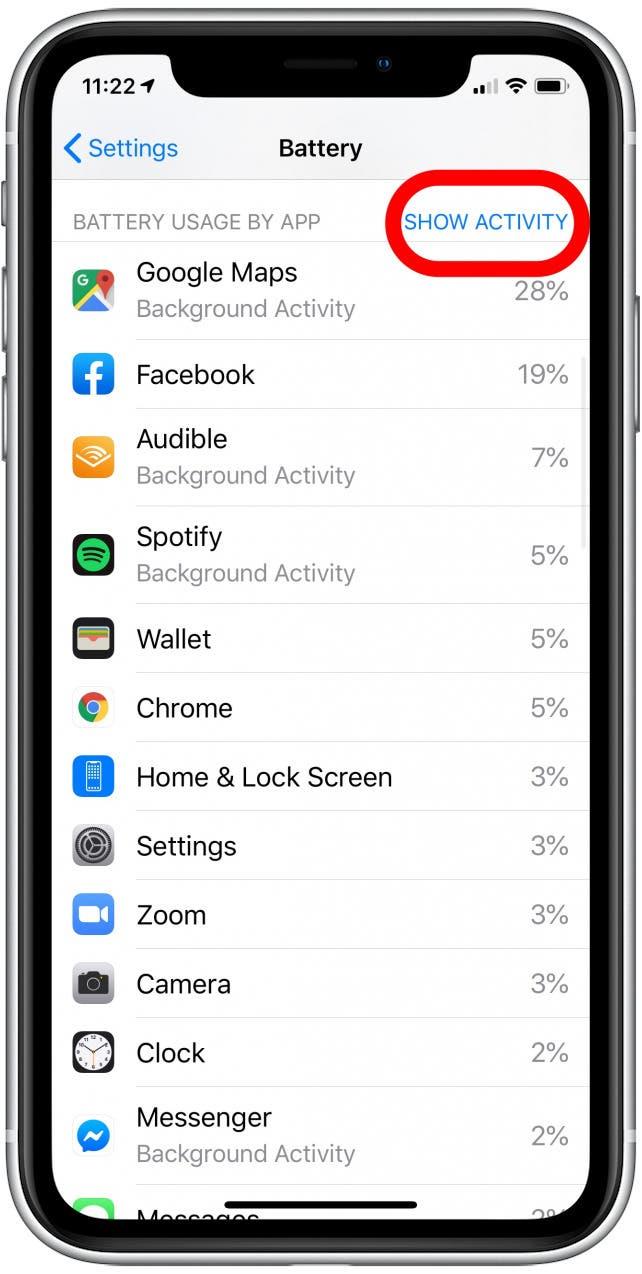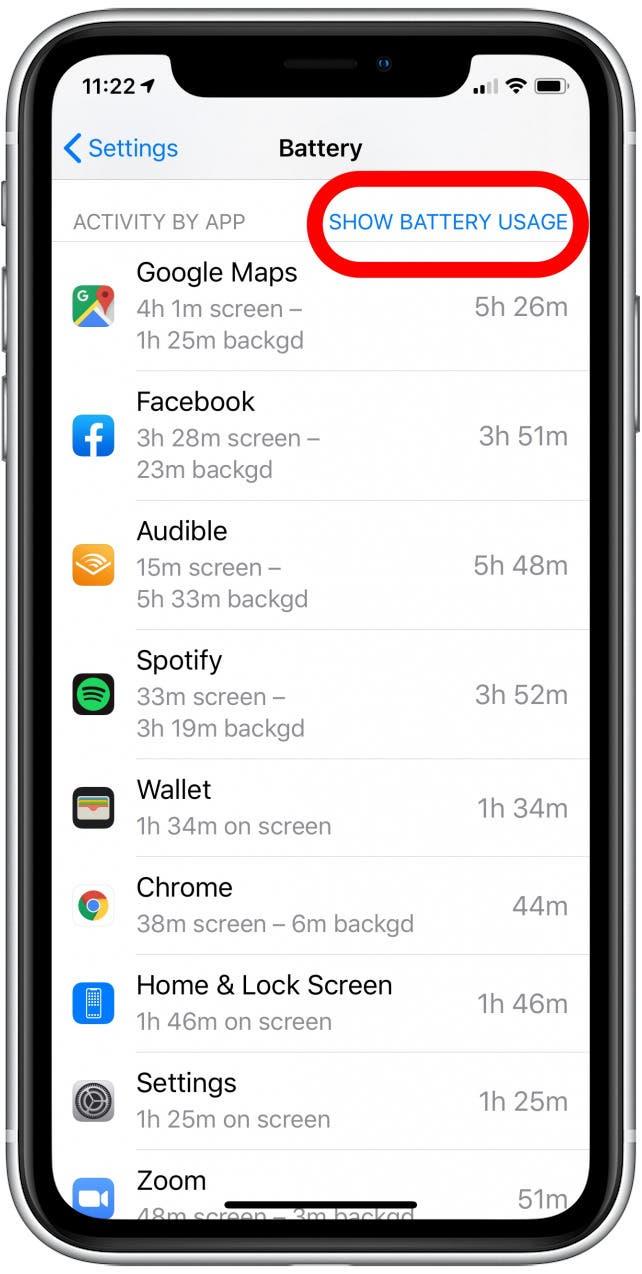Möchtest du sehen, welche Apps die Batterie deines iPhones verbrauchen? Der Batterieverbrauch Ihres iPhones wird im Abschnitt „Batteriezustand“ der App „Einstellungen“ App für App aufgeschlüsselt. Anhand der Daten können Sie sehen, wie viel Prozent der Batterielebensdauer die einzelnen Apps verbrauchen und wie viel Zeit Sie mit den einzelnen Apps verbracht haben. Sie können Ihre Akkulaufzeit und Ihr Telefon schonen, indem Sie die Apps heraussuchen, die mehr Akku verbrauchen als sie sollten.
- Öffnen Sie die App Einstellungen.
- Scrollen Sie nach unten und tippen Sie auf Batterie.
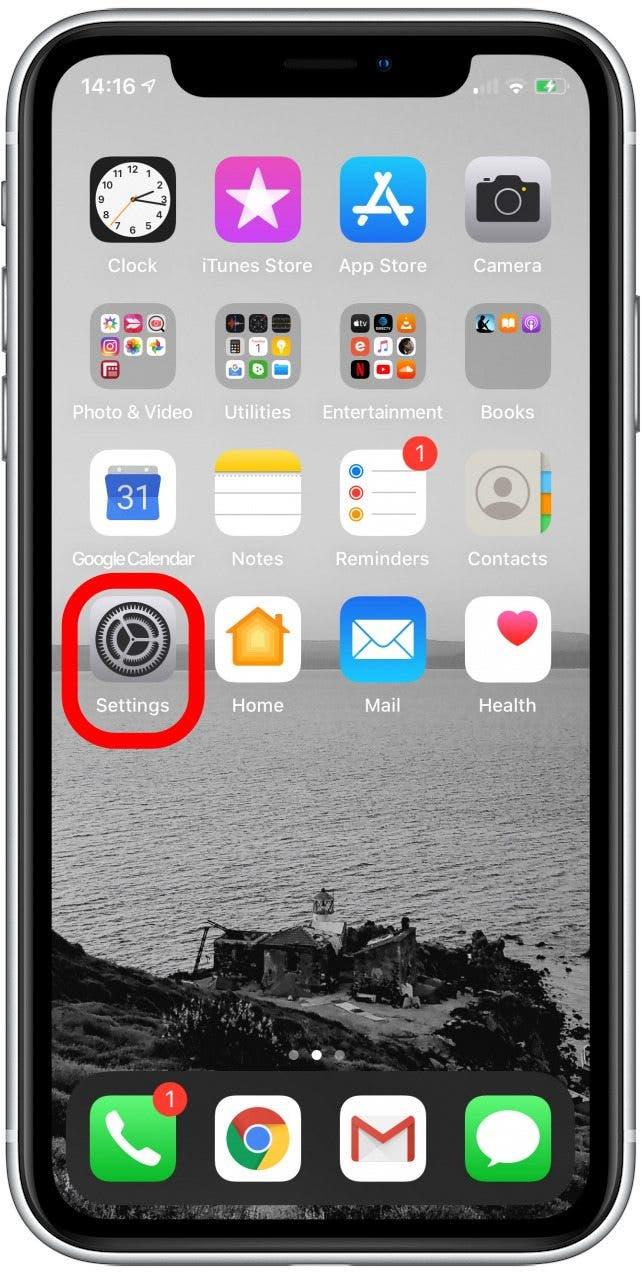

- Unter „Batteriezustand“ sehen Sie ein Diagramm mit dem Ladezustand und der Aktivität der iPhone-Batterie.
- Sie haben die Möglichkeit, Aufzeichnungen für die letzten 24 Stunden oder die letzten 10 Tage anzuzeigen.


- Wenn du nach unten scrollst, siehst du, wie viel von deiner Gesamtbatterienutzung auf die einzelnen Apps zurückzuführen ist.
- Tippen Sie auf Aktivität anzeigen, um zu sehen, wie lange Sie jede App verwendet haben.
- Tippen Sie auf Akkuverbrauch nach App, um den prozentualen Anteil der einzelnen Apps am Akkuverbrauch zu sehen.


- Vergleichen Sie den Akkuverbrauch mit der Nutzungsdauer. Wenn eine App wenig genutzt wird, aber dennoch viel Akku verbraucht, sollten Sie sie deinstallieren.
- Wenn Sie eine App häufig nutzen, aber trotzdem das Gefühl haben, dass sie mehr Akku verbraucht als nötig, sollten Sie prüfen, ob es eine Alternative gibt, die weniger Akku verbraucht.
Jetzt wissen Sie, wie Sie überprüfen können, welche Apps Ihren Akku verbrauchen. Wenn sich die [iPhone-Batterie schnell entleert] (https://www.iphonelife.com/content/how-to-fix-battery-drain-ios-10-iphone-10-tips-longer-battery-life), erfahren Sie, wie Sie andere stromfressende Funktionen deaktivieren können.
 Entdecke die versteckten Funktionen deines iPhonesErhalte täglich einen Tipp (mit Screenshots und klaren Anweisungen), damit du dein iPhone in nur einer Minute pro Tag beherrschst.
Entdecke die versteckten Funktionen deines iPhonesErhalte täglich einen Tipp (mit Screenshots und klaren Anweisungen), damit du dein iPhone in nur einer Minute pro Tag beherrschst.
Bildnachweis oben: sergey causelove / Shutterstock.com